グループを Privileged Identity Management に取り込む
Microsoft Entra ID では、Privileged Identity Management (PIM) を使って、グループ内の Just-In-Time メンバーシップまたはグループの Just-In-Time 所有権を管理できます。 グループでは、Microsoft Entra ロール、Azure ロール、およびその他のさまざまなシナリオにアクセスできます。 PIM で Microsoft Entra グループを管理するには、そのグループを PIM の管理下に置く必要があります。
管理するグループを識別する
開始する前に、Microsoft Entra セキュリティ グループまたは Microsoft 365 グループが必要です。 Microsoft Entra ID でのグループ管理の詳細については、「Microsoft Entra グループとグループ メンバーシップを管理する」を参照してください。
動的グループおよびオンプレミス環境から同期するグループは、グループの PIM では管理できません。
Microsoft Entra PIM にグループを取り込むには、適切なアクセス許可が必要です。 ロール割り当て可能なグループの場合は、少なくとも特権ロール管理者のロールを持っているか、グループの所有者である必要があります。 ロール割り当て不可能なグループの場合は、少なくともディレクトリ ライター、グループ管理者、ID ガバナンス管理者、またはユーザー管理者のロールを持っているか、グループの所有者である必要があります。 管理者のロールの割り当ては、(管理単位レベルではなく) ディレクトリ レベルでスコープを設定する必要があります。
Note
グループを管理するためのアクセス許可を持つ他のロール (ロール割り当て不可の Microsoft 365 グループ向け Exchange 管理者など) と、管理単位レベルでスコープ指定されている割り当てを持つ管理者は、Groups API/UX を使用してグループを管理できるとともに、Microsoft Entra PIM で行われた変更をオーバーライドできます。
Microsoft Entra 管理センターに特権ロール管理者以上としてサインインします。
[Identity governance] (ID ガバナンス)>[Privileged Identity Management]>[グループ] の順に移動します。
ここでは、グループの PIM で既に有効になっているグループを表示できます。
[グループを検出する] を選択し、PIM で管理下に置くグループを選択します。
[グループの管理] を選択し、[OK] を選択します。
[グループ] を選択して、グループの PIM で有効になっているグループの一覧に戻ります。
または、[グループ] ペインを使って、グループを Privileged Identity Management の下に置くこともできます。
重要
グループは、いったん管理されると、管理から除外することはできません。 これにより、別のリソース管理者が PIM 設定を削除することを防ぎます。 グループが Microsoft Entra ID から削除された場合、[グループの PIM] オプションからグループが削除されるまでに最大 24 時間かかる場合があります。
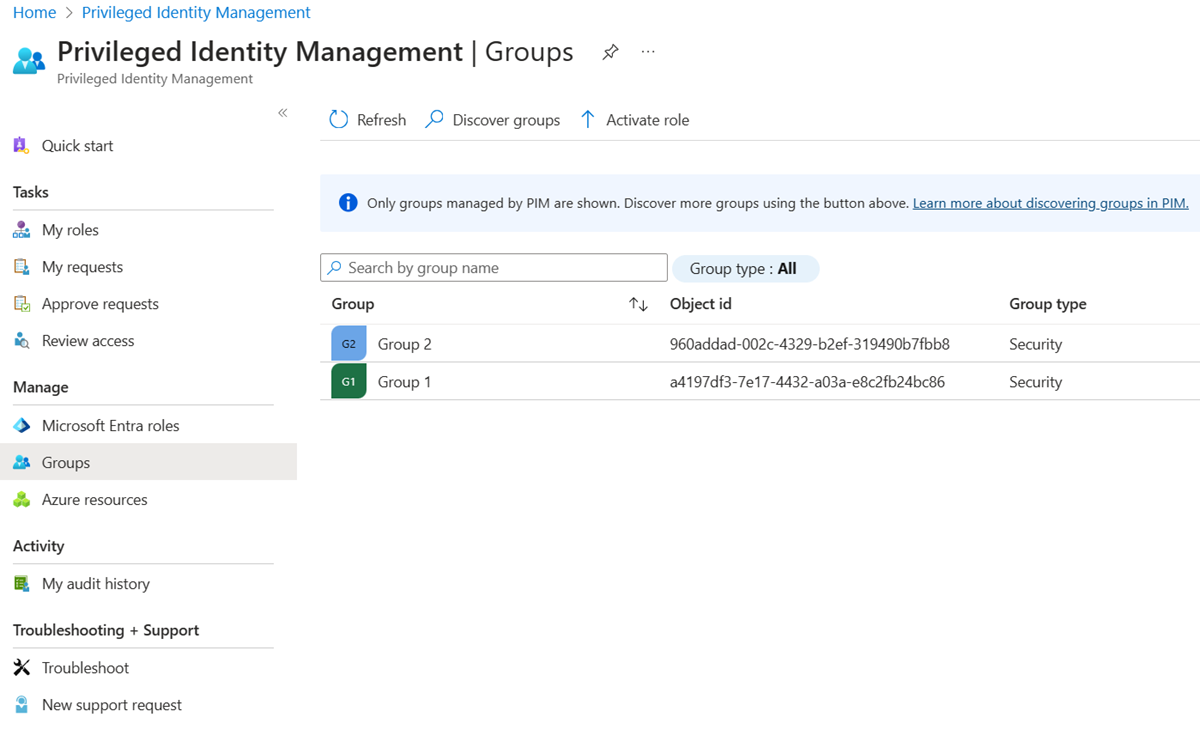

![PIM で管理下に置くグループを選択できる [グループ] ペインのスクリーンショット。](media/pim-for-groups/enable-pim-group.png)